O této hrozbě
Soubory cookie zapnuto-vypnuto je Google Chrome rozšíření, která je klasifikována jako adware v důsledku řezačům na celou obrazovku s inzeráty. Existuje několik způsobů, jak jste mohla získat, s největší pravděpodobností z nich bylo, že to přinutilo jej nainstalovat, když dostal přesměrován na zvláštní stránky. Jste možná ještě ani nevšiml, jak vstoupila počítač. 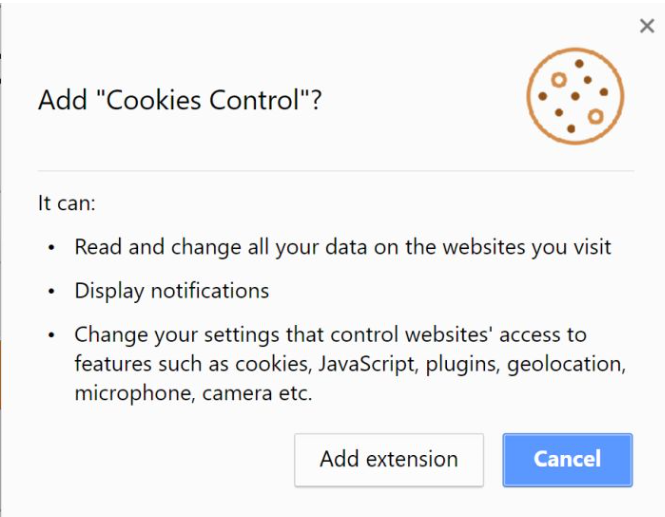
Pokud si ho ani nevšiml, je zmatená o tom, proč najednou vidíte tolik reklamy. I když toto rozšíření je inzerována jako nástroj, který vám pomůže spravovat své soubory cookie, je ve skutečnosti reklamou software. Generuje obrovské množství reklam a zaplní obrazovku tak, že je vyšší šance z vás kliknutím na ně. Adware se snaží generovat příjmy pay-per-click, ale neposkytuje nic užitečného na oplátku. Odstraňte Cookies On-Off Adware.
Co to dělá?
Předtím, než cokoliv jiného je důležité, abyste porozuměli, jak tyto druhy hrozeb podařilo infikovat systém. Tam je šance, že by byla připojena k svobodného softwaru. Když nainstalujete freeware, musíte vždy použít Upřesnit nebo vlastní nastavení a zrušte zaškrtnutí políček všech dalších nabídek. Poznamenává se rovněž, že rozšíření vynutí jeho instalaci na vás. Pokud si budete přesměrováni na svých internetových stránkách, se objeví okno s výzvou k instalaci rozšíření. Všude, kde stisknete, bude spusťte instalaci. V těchto případech je třeba zavřít na kartě nebo v prohlížeči bez kliknutí na nic na místě. Pokud nelze zavřít prohlížeč, přístup Správce úloh a ukončení procesu. Zabránění instalaci je mnohem snazší ve srovnání s Pokud jste musel odinstalovat Cookies On-Off Adware nebo podobné na později.
 Možná si ani nevšimnete, že zpočátku, ale obrovské množství reklamy jsou jasným znamením, adware. Zdá se, že to ovlivní pouze Google Chrome v tuto chvíli ale neměli přejděte na jiný prohlížeč a ignorovat problém. To nepůjde pryč jeho vlastní. Reklamy budou držet dráždí vás dokud neodeberete Cookies On-Off Adware. Mohla být vidět všechny druhy reklam, od bannerů k pop-upů a neměli komunikovat s některou z nich. Zatímco některé mohou být zcela neškodné, jiný by mohl být škodlivý a o malware infekce. Pop-up reklamy často nabídnout instalovat nějaký druh programu ale mějte na paměti, že by mohla skončit stahování je malware. Měli byste důvěřovat pouze legitimní/oficiální stránky vám poskytnout bezpečné stahování. V opačném případě se otevírají dveře pro malware do počítače. Cookies On-Off Adware odstraňte co nejdříve.
Možná si ani nevšimnete, že zpočátku, ale obrovské množství reklamy jsou jasným znamením, adware. Zdá se, že to ovlivní pouze Google Chrome v tuto chvíli ale neměli přejděte na jiný prohlížeč a ignorovat problém. To nepůjde pryč jeho vlastní. Reklamy budou držet dráždí vás dokud neodeberete Cookies On-Off Adware. Mohla být vidět všechny druhy reklam, od bannerů k pop-upů a neměli komunikovat s některou z nich. Zatímco některé mohou být zcela neškodné, jiný by mohl být škodlivý a o malware infekce. Pop-up reklamy často nabídnout instalovat nějaký druh programu ale mějte na paměti, že by mohla skončit stahování je malware. Měli byste důvěřovat pouze legitimní/oficiální stránky vám poskytnout bezpečné stahování. V opačném případě se otevírají dveře pro malware do počítače. Cookies On-Off Adware odstraňte co nejdříve.
odstranění Cookies On-Off Adware
Měli byste být schopni odinstalovat Cookies On-Off Adware v sekci doplněk prohlížeče Google Chrome. Odstranit Cookies On-Off Adware a jiné podezřelé plug-in. Pokud nechcete, aby to udělat ručně, můžete provádět automatické Cookies On-Off Adware odstranění. Získání anti-spyware a nechat ji smazat hrozba.
Offers
Stáhnout nástroj pro odstraněníto scan for Cookies On-Off AdwareUse our recommended removal tool to scan for Cookies On-Off Adware. Trial version of provides detection of computer threats like Cookies On-Off Adware and assists in its removal for FREE. You can delete detected registry entries, files and processes yourself or purchase a full version.
More information about SpyWarrior and Uninstall Instructions. Please review SpyWarrior EULA and Privacy Policy. SpyWarrior scanner is free. If it detects a malware, purchase its full version to remove it.

WiperSoft prošli detaily WiperSoft je bezpečnostní nástroj, který poskytuje zabezpečení před potenciálními hrozbami v reálném čase. Dnes mnoho uživatelů mají tendenci svobodného soft ...
Stáhnout|více


Je MacKeeper virus?MacKeeper není virus, ani je to podvod. Sice existují různé názory o programu na internetu, spousta lidí, kteří tak notoricky nenávidí program nikdy nepoužíval a jsou je ...
Stáhnout|více


Tvůrci MalwareBytes anti-malware nebyly sice v tomto podnikání na dlouhou dobu, dělají si to s jejich nadšení přístupem. Statistika z takových webových stránek jako CNET ukazuje, že tento ...
Stáhnout|více
Quick Menu
krok 1. Odinstalujte Cookies On-Off Adware a související programy.
Odstranit Cookies On-Off Adware ze Windows 8
Klepněte pravým tlačítkem v levém dolním rohu obrazovky. Jakmile objeví Menu rychlý přístup, zvolit vybrat ovládací Panel programy a funkce a vyberte odinstalovat software.


Z Windows 7 odinstalovat Cookies On-Off Adware
Klepněte na tlačítko Start → Control Panel → Programs and Features → Uninstall a program.


Odstranit Cookies On-Off Adware ze systému Windows XP
Klepněte na tlačítko Start → Settings → Control Panel. Vyhledejte a klepněte na tlačítko → Add or Remove Programs.


Odstranit Cookies On-Off Adware z Mac OS X
Klepněte na tlačítko Go tlačítko v horní levé části obrazovky a vyberte aplikace. Vyberte složku aplikace a Hledat Cookies On-Off Adware nebo jiný software pro podezřelé. Nyní klikněte pravým tlačítkem myši na každé takové položky a vyberte možnost přesunout do koše, a pak klepněte na ikonu koše a vyberte vyprázdnit koš.


krok 2. Odstranit Cookies On-Off Adware z vašeho prohlížeče
Ukončit nežádoucí rozšíření z aplikace Internet Explorer
- Klepněte na ikonu ozubeného kola a jít na spravovat doplňky.


- Vyberte panely nástrojů a rozšíření a eliminovat všechny podezřelé položky (s výjimkou Microsoft, Yahoo, Google, Oracle nebo Adobe)


- Ponechejte okno.
Změnit domovskou stránku aplikace Internet Explorer, pokud byl pozměněn virem:
- Klepněte na ikonu ozubeného kola (menu) v pravém horním rohu vašeho prohlížeče a klepněte na příkaz Možnosti Internetu.


- V obecné kartu odstranit škodlivé adresy URL a zadejte název vhodné domény. Klepněte na tlačítko použít uložte změny.


Váš prohlížeč nastavit tak
- Klepněte na ikonu ozubeného kola a přesunout na Možnosti Internetu.


- Otevřete kartu Upřesnit a stiskněte tlačítko obnovit


- Zvolte Odstranit osobní nastavení a vyberte obnovit jeden víc času.


- Klepněte na tlačítko Zavřít a nechat váš prohlížeč.


- Pokud jste nebyli schopni obnovit vašeho prohlížeče, používají renomované anti-malware a prohledat celý počítač s ním.
Smazat Cookies On-Off Adware z Google Chrome
- Přístup k menu (pravém horním rohu okna) a vyberte nastavení.


- Vyberte rozšíření.


- Eliminovat podezřelé rozšíření ze seznamu klepnutím na tlačítko koše vedle nich.


- Pokud si nejste jisti, které přípony odstranit, můžete je dočasně zakázat.


Obnovit domovskou stránku a výchozí vyhledávač Google Chrome, pokud byl únosce virem
- Stiskněte tlačítko na ikonu nabídky a klepněte na tlačítko nastavení.


- Podívejte se na "Otevření konkrétní stránku" nebo "Nastavit stránky" pod "k zakládání" možnost a klepněte na nastavení stránky.


- V jiném okně Odstranit škodlivý vyhledávací stránky a zadejte ten, který chcete použít jako domovskou stránku.


- V části hledání vyberte spravovat vyhledávače. Když ve vyhledávačích..., odeberte škodlivý hledání webů. Doporučujeme nechávat jen Google, nebo vaše upřednostňované Vyhledávací název.




Váš prohlížeč nastavit tak
- Pokud prohlížeč stále nefunguje požadovaným způsobem, můžete obnovit jeho nastavení.
- Otevřete menu a přejděte na nastavení.


- Stiskněte tlačítko Reset na konci stránky.


- Klepnutím na tlačítko Obnovit ještě jednou v poli potvrzení.


- Pokud nemůžete obnovit nastavení, koupit legitimní anti-malware a prohledání počítače.
Odstranit Cookies On-Off Adware z Mozilla Firefox
- V pravém horním rohu obrazovky stiskněte menu a zvolte doplňky (nebo klepněte na tlačítko Ctrl + Shift + A současně).


- Přesunout do seznamu rozšíření a doplňky a odinstalovat všechny podezřelé a neznámé položky.


Změnit domovskou stránku Mozilla Firefox, pokud byl pozměněn virem:
- Klepněte v nabídce (pravém horním rohu), vyberte možnosti.


- Na kartě Obecné odstranit škodlivé adresy URL a zadejte vhodnější webové stránky nebo klepněte na tlačítko Obnovit výchozí.


- Klepnutím na tlačítko OK uložte změny.
Váš prohlížeč nastavit tak
- Otevřete nabídku a klepněte na tlačítko Nápověda.


- Vyberte informace o odstraňování potíží.


- Tisk aktualizace Firefoxu.


- V dialogovém okně potvrzení klepněte na tlačítko Aktualizovat Firefox ještě jednou.


- Pokud nejste schopni obnovit Mozilla Firefox, Prohledejte celý počítač s důvěryhodné anti-malware.
Odinstalovat Cookies On-Off Adware ze Safari (Mac OS X)
- Přístup k menu.
- Vyberte předvolby.


- Přejděte na kartu rozšíření.


- Klepněte na tlačítko Odinstalovat vedle nežádoucích Cookies On-Off Adware a zbavit se všech ostatních neznámých položek stejně. Pokud si nejste jisti, zda je rozšíření spolehlivé, nebo ne, jednoduše zrušte zaškrtnutí políčka Povolit pro dočasně zakázat.
- Restartujte Safari.
Váš prohlížeč nastavit tak
- Klepněte na ikonu nabídky a zvolte Obnovit Safari.


- Vyberte možnosti, které chcete obnovit (často všechny z nich jsou vybrána) a stiskněte tlačítko Reset.


- Pokud nemůžete obnovit prohlížeč, prohledejte celou PC s autentickou malware odebrání softwaru.
Site Disclaimer
2-remove-virus.com is not sponsored, owned, affiliated, or linked to malware developers or distributors that are referenced in this article. The article does not promote or endorse any type of malware. We aim at providing useful information that will help computer users to detect and eliminate the unwanted malicious programs from their computers. This can be done manually by following the instructions presented in the article or automatically by implementing the suggested anti-malware tools.
The article is only meant to be used for educational purposes. If you follow the instructions given in the article, you agree to be contracted by the disclaimer. We do not guarantee that the artcile will present you with a solution that removes the malign threats completely. Malware changes constantly, which is why, in some cases, it may be difficult to clean the computer fully by using only the manual removal instructions.
